-
vsd文件用什么打开,小编告诉你电脑怎么打开vsd格式文件
- 2018-01-05 11:59:13 来源:windows10系统之家 作者:爱win10
vsd文件是Microsoft Visio制作的文件,Visio实质上是一个Office组件,不过不包含在Offcie Professional中,而vsd文件用来画流程图啊什么的非常方便,功能也很强大。那么普通的用户该怎么去打开vsd格式文件?下面,小编就来介绍打开vsd格式文件的图文教程了。
经常使用Office Visio 2007的用户就知道,该软件提供了特定工具来支持 IT 和商务专业人员的不同图表制作需要。而 vsd文件是Microsoft Visio制作的文件,那么普通的用户如果要打开vsd格式文件该怎么去打开呢?下面,小编就来跟大家解说打开vsd格式文件的方法了。
vsd文件用什么打开
在网上下载好visio安装包
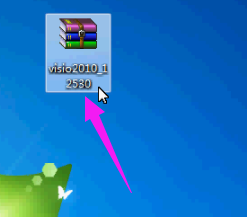
打开文件系统软件图解1
开后选择安装程序,一般以.exe结尾大,双击安装。

打开文件系统软件图解2
安装完成后,选择要打开的vsd文件,右键选择“打开方式”,选择“visio”
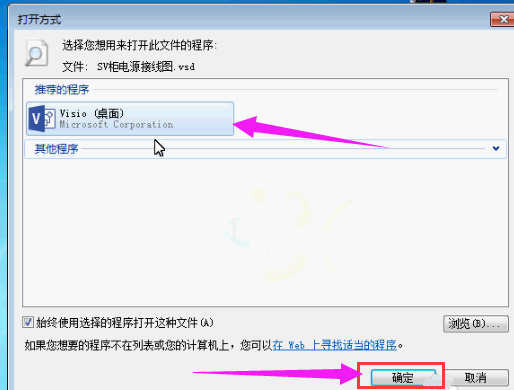
vsd系统软件图解3
此时visio程序自动启动并且打开vsd文件,这时就可以对其浏览编辑了。
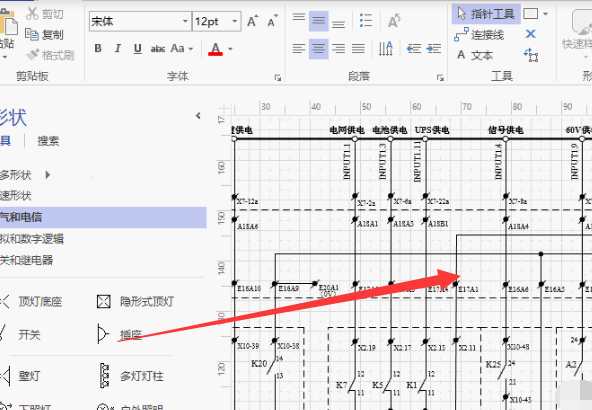
vsd系统软件图解4
以上就是打开vsd格式文件的操作方法了。
猜您喜欢
- win10登陆密码破解方法2020-09-25
- win10 64位系统下载安装的教程..2022-01-17
- 解答win10没有声音怎么办2018-11-05
- 获取win10电脑用户名方法2023-02-01
- win10系统经典模式在哪设置?..2020-12-22
- bios设置最新下载2017-08-30
相关推荐
- 出现win10依赖服务1068错误怎么解决.. 2020-08-28
- win10小马永久激活工具的使用步骤.. 2022-03-27
- 怎样提高网速,小编告诉你电脑怎样提高.. 2018-07-02
- windows10激活密钥在哪里找 2022-05-11
- win10系统没有休眠选项怎么办.. 2020-03-24
- win10输入法,小编告诉你怎么在win10里.. 2018-06-19





 魔法猪一健重装系统win10
魔法猪一健重装系统win10
 装机吧重装系统win10
装机吧重装系统win10
 系统之家一键重装
系统之家一键重装
 小白重装win10
小白重装win10
 深度技术Ghost win8 64位纯净版下载v201708
深度技术Ghost win8 64位纯净版下载v201708 系统之家ghost win7系统下载64位旗舰版1706
系统之家ghost win7系统下载64位旗舰版1706 闪通浏览器 v4.0.1.0官方版
闪通浏览器 v4.0.1.0官方版 2Browse(多功能开发浏览器) v1.7.0.0绿色版
2Browse(多功能开发浏览器) v1.7.0.0绿色版 蜜糖购物浏览器 v1.1
蜜糖购物浏览器 v1.1 落叶wap浏览器 V3.2.0
落叶wap浏览器 V3.2.0 Dlsoft Reall
Dlsoft Reall 送货单打印软
送货单打印软 好用快递单打
好用快递单打 雨林木风win1
雨林木风win1 金海豚无线点
金海豚无线点 有道词典v5.4
有道词典v5.4 Windows Inst
Windows Inst ImTOO Blu-ra
ImTOO Blu-ra Chrome 27.0.
Chrome 27.0. 萝卜家园ghos
萝卜家园ghos 行者无疆浏览
行者无疆浏览 猎豹极轻浏览
猎豹极轻浏览 粤公网安备 44130202001061号
粤公网安备 44130202001061号